Olá hoje vamos aprender um efeito interessante para colocar em um texto.
Abra o Photoshop e crie um documento em FIle>New, por exemplo com 600X 400
Pressione “D” no tecla para resetar as suas cores. Agora pressione ALT+DELETE para pintar esse novo documento de preto.
Agora selecione a ferramenta de texto que é a Horizontal Type.
Selecione um fonte larga como por exemplo
e determine para ela o tamanho máximo (72) e como cor, vamos selecionar um tom de azul.
Agora vou digitar o texto e quando terminar, vou pressionar a tecla CTRL e por um dos 4 quadradinhos existentes na ponta, vou aumentar mais ainda o tamanho do meu texto. Quando estiver satisfeito, vou soltar a tecla CTRL e clicar no ícone para confirmar.
Agora vamos primeiro enfeitar um pouco esse texto.
Vou dar dois clique na layer onde digitei o texto para abrir o Layer Style e farei as seguintes modificações:
Ao final, clique em OK.
Agora crie uma nova layer pressionando SHIF+CTRL+N e clique em OK.
Pressiono “D” para resetar minhas cores e pressiono “X” para inverter as cores e o branco passar para frente do preto e pinto essa nova layer de branco com ALT+DELETE. Após pintar inverto as cores novamente com "X”.
Agora no Menú Principal eu clico em
Filter>Texture>Stained Glass e defino o seguinte:
Clique em OK
Agora, selecione a ferramenta Magic Wand Tool (W) conhecida como Varinha Mágica e defina como na imagem abaixo. Após, clique em qualquer parte branca da imagem para selecionar somente o branco.
Agora pressione a tecla DELETE para apagar essa cor branca.
Clique na cor preta e selecione um tom de azul.
Agora no Menú clique em Select>Inverse para inverter a seleção e assim selecionar as partes vermelhas. Agora pressione Alt+Delete para pintar com a cor definida acima.
Após, clique em Select>Deselect para retirar a seleção.
Agora, pressione a tecla CTRL, mantenha pressionada e dê um clique no Thumbnails do texto (imagenzinha onde aparece a letra “T”) para selecionar o conteúdo dessa layer, ou seja, o texto.
CTRL+CLIQUE no Thumbnails, faz com que o photoshop selecione em qualquer layer a forma do conteúdo existente dentro do thumbnails. Nesse casso, ele selecionou a forma (todas as letras) e essa seleção será aplicada na layer de cima que é a layer ativa.
Agora clique no Menú Principal em Select Inverse para inverter a seleção.
Agora, pressione no teclado a teclad DELETE para apagar. Dessa forma, vamos apagar as linhas que estão fora do texto.
Agora no menú clique em Select>Deselect.
Agora clique em
Filter>Distort>Ripple e defina o seguinte:
Clique em OK.
Agora mude o Blending Mode dessa layer para Linear Dodge. Duplique essa layer pressionando CTRL+J. Após duplicar, pressione CTRL+E para juntar.
Dê agora dois cliques na layer para abrir o Layer Style e modifique o seguinte:
Ao final, clique em OK.
Pronto,
nosso efeito, que é simples mas bacaninha, ficará assim:


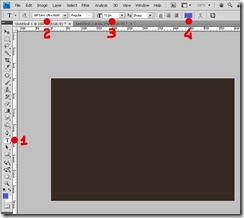



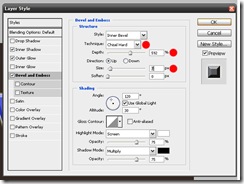

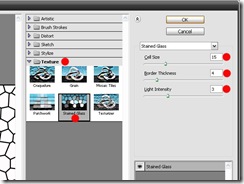





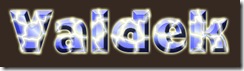
Nenhum comentário:
Postar um comentário